Sony SLT-A58: Установка способа записи на карту памяти
Установка способа записи на карту памяти: Sony SLT-A58
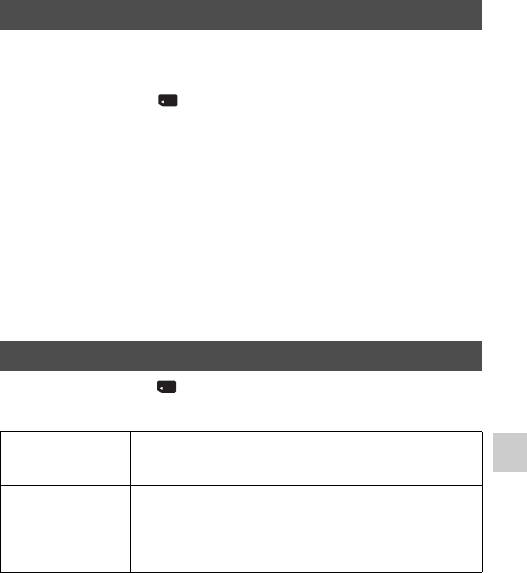
Установка способа записи на
карту памяти
Настройка фотоаппарата (Дополнительные операции)
Форматировать
Обратите внимание, что форматирование безвозвратно удаляет
все данные на карте памяти, включая защищенные фотоснимки.
Кнопка MENU t 1 t [Форматировать] t [Ввод]
Примечания
• Во время форматирования загорается лампочка доступа. Не извлекайте
карту памяти, пока индикатор светится.
• Форматируйте карту памяти при помощи камеры. При форматировании
на компьютере, в зависимости от используемого типа формата, карта
памяти может оказаться непригодной для использования с
фотоаппаратом.
• Форматирование может занять несколько минут в зависимости от карты
памяти.
• Если оставшийся заряд аккумулятора составляет 1 процент или менее,
вы не сможете форматировать карты памяти.
Номер файла
Кнопка MENU t 1 t [Номер файла] t Выберите
нужную установку
Серия Фотоаппарат не изменяет нумерацию и присваивает
номера файлам по порядку, пока не достигнет
номера “9999”.
Сброс Фотоаппарат выполнит переустановку номеров в
случае записи файла в новой папке и будет назначать
номера файлам, начиная с “0001”. Если папка для
записи содержит файл, назначается номер, на
единицу превышающий наибольший номер.
197
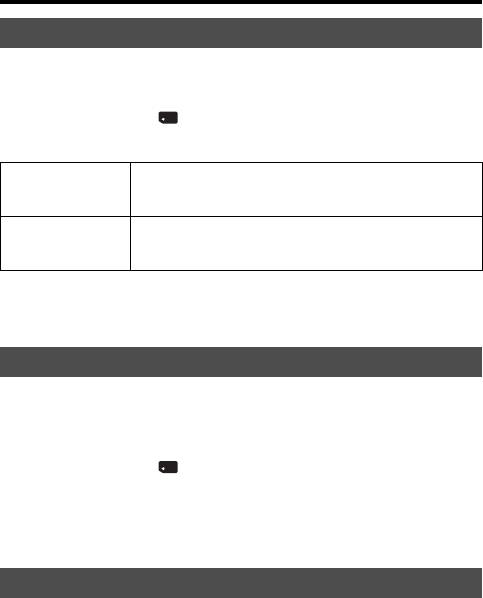
Установка способа записи на карту памяти
Название папки
Записанные фотоснимки хранятся в автоматически создаваемых
папках в папке DCIM карты памяти.
Кнопка MENU t 1 t [Название папки] t
Выберите нужную установку
Станд.формат Имя папки имеет следующий формат: номер папки +
MSDCF.
Пример: 100MSDCF
Формат Дата Имя папки имеет следующий формат: номер папки +
Г (последняя цифра)/ММ/ДД.
Пример: 10030405 (Имя папки: 100, дата: 2013/04/05)
Примечания
• Форма имени папки видеозаписи MP4 фиксирована следующим образом
“номер папки + ANV01”.
Выбор папк. записи
Если выбран стандартный формат имени папки и существует 2
или более папок, можно выбрать папку, в которую будут
записываться фотоснимки.
Кнопка MENU t 1 t [Выбор папк. записи] t
Выберите нужную папку
Примечания
• Выбор папки невозможен при выбранном параметре [Формат Дата].
Создать папку
Вы можете создать папку на карте памяти для записи
изображений.
Будет создана новая папка под номером, на единицу
превышающим наибольший текущий используемый номер, и эта
папка станет текущей папкой для записи. Папка для
фотоснимков и папка для видеозаписей MP4 создаются
одновременно.
198
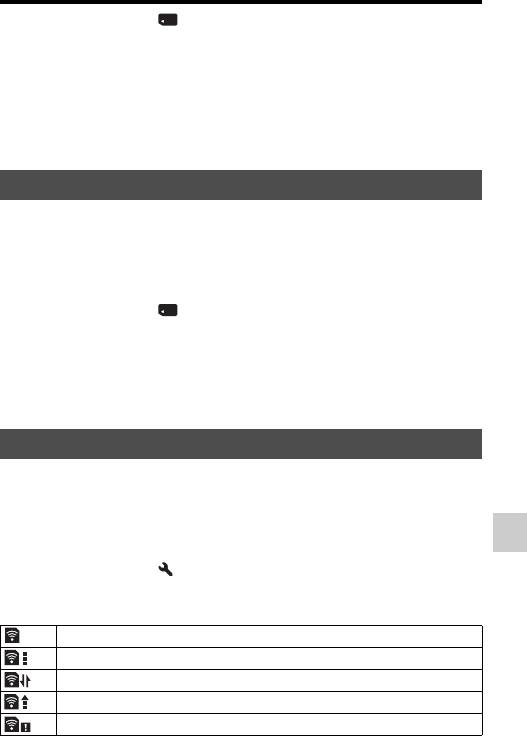
Установка способа записи на карту памяти
Кнопка MENU t 1 t [Создать папку]
Примечания
• При установке в камеру карты памяти, которая использовалась на
Настройка фотоаппарата (Дополнительные операции)
другом оборудовании, и съемки на нее изображений, может
автоматически создаваться новая папка.
• В папке может храниться до 4000 изображений. При превышении
максимального номера изображения автоматически новая папка.
Восстан. БД изобр.
При обнаружении несоответствий в файле базы данных
изображений, вызванных обработкой файлов на компьютерах и
т.п., изображения на карте памяти не будут воспроизводиться на
фотоаппарате. Если это произойдет, фотоаппарат исправит файл.
Кнопка MENU t 1 t [Восстан. БД изобр.] t
[Ввод]
Примечания
• Используйте достаточно заряженную батарею. Низкий заряд батареи во
время исправления может привести к повреждению данных.
Парам. Выгрузки
Выберите [Вкл] для использования функции выгрузки карты
Eye-Fi (имеется в продаже).
Этот пункт появляется в случае вставки карты Eye-Fi в
фотоаппарат.
Кнопка MENU t 2 t [Парам. Выгрузки] t [Вкл]
Состояние соединения
Ожидание. Нет изображений для отправки.
Передача в режиме ожидания.
Соединение.
Передача.
Ошибка.
199
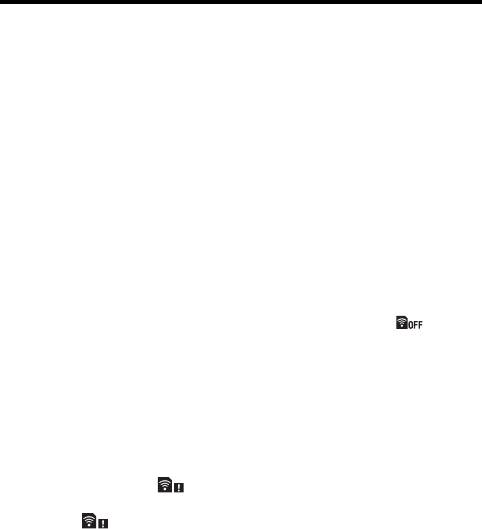
Установка способа записи на карту памяти
Примечания
• Функция Сохранения питания не работает, когда фотоаппарат передает
изображения.
• Перед началом использования карты Eye-Fi установите точку доступа
беспроводной локальной сети и адресат пересылки информации.
Подробные сведения приведены в руководстве по эксплуатации,
прилагаемой к карте Eye-Fi.
• Карты Eye-Fi продаются в США, Канаде, Японии и некоторых странах
Европейского союза (по состоянию на март 2013 г.).
• За подробной информацией обращайтесь непосредственно к
производителю или поставщику.
• Карты Eye-Fi могут использоваться только в тех странах/регионах, где
они были приобретены. Используйте карты EyeFi в соответствии с
законами стран/регионов, где была приобретена карта.
• Карты Eye-Fi оснащены функцией беспроводной локальной сети. Не
вставляйте карты Eye-Fi в фотоаппарат, когда это запрещено, например,
в самолете. В случае установки карты Eye-Fi в фотоаппарат установите
опцию [Парам. Выгрузки] в положение [Выкл]. Индикация будет
отображаться на экране в случае установки опции [Парам. Выгрузки] в
положение [Выкл].
• Перед использованием новой карты EyeFi в первый раз, скопируйте в
компьютер установочный файл менеджера Eye-Fi, записанный на карте,
перед форматированием карты.
• Используйтесь карту Eye-Fi после обновления встроенного ПО до
последней версии. Подробные сведения приведены в руководстве,
прилагаемом к карте Eye-Fi.
• В случае отображения (ошибки) извлеките карту памяти и повторно
вставьте ее, или выключите, а затем включите снова питание. Если
индикация появится снова, это может означать, что карта Eye-Fi
повреждена.
• Связь в сети Wi-Fi может зависеть от влияния других устройств связи. В
случае слабого сигнала связи переместитесь ближе к точке доступа сети
Wi-Fi.
• Подробную информацию о типах файлов, которые можно передавать,
см. в “Инструкции по эксплуатации”, прилагаемой к карте Eye-Fi.
• Данная камера не поддерживает режим “Endless Memory Mode” карты
Eye-Fi. Убедитесь, что на картах Eye-Fi, вставляемых в данное изделие,
выключен режим “Endless Memory Mode”.
200
Оглавление
- Cодержание
- Примечания по использованию фотоаппарата
- Проверка комплектации
- Компоненты камеры
- Зарядка батарейного блока
- Установка аккумулятора/ карты памяти (продается отдельно)
- Присоединение объектива
- Включение фотоаппарата и установка часов
- Перед съемкой
- Съемка неподвижных изображений
- Запись фильмов
- Воспроизведение изображений
- Удаление изображений (Удалить)
- Регулировка угла установки ЖК-экрана
- Выбор режима съемки
- Использование вспышки
- Настройка яркости изображения
- Выбор режима протяжки
- Переключение информационной индикации в режиме записи (DISP)
- Настройка размера изображения
- Увеличение изображений
- Переключение на отображение списка изображений
- Просмотр изображений на экране телевизора
- Функции, которыми можно управлять с помощью кнопок/ переключателя
- Выбор функции с помощью кнопки Fn (Функция)
- Функции, которые можно выбирать с помощью кнопки Fn (Функция)
- Выбор функций с помощью кнопки MENU
- Использование функции рекомендаций камеры
- Какие возможности предоставляет программное обеспечение
- Установка программного обеспечения
- Выбор способа создания видеодиска
- Список экранных значков
- Функции, доступные для каждого режима съемки
- Доступные режимы вспышки
- Настройка фотоаппарата
- Экранная индикация режима съемки
- Съемка четкого изображения без дрожания фотоаппарата
- Выбор режима фотосъемки
- Установка записи видео
- Регулировка фокусировки
- Распознавание лиц
- Регулировка яркости изображения
- Вспышка
- Установка ISO
- Автоматическая компенсация яркости и контрастности (Д-диапазон)
- Установка обработки изображений
- Регулировка цветовых тонов (Баланс белого)
- Зуммирование
- Выбор режима протяжки
- Экранная индикация режима воспроизведения
- Использование функций воспроизведения
- Защита изображений (Защита)
- Удаление изображений (Удалить)
- Воспроизведение на телевизоре
- Установка формата и качества изображения
- Установка других функций фотоаппарата
- Коррекция объектива
- Установка способа записи на карту памяти
- Возврат к исходным установкам
- Подтверждение версии фотоаппарата
- Использование фотоаппарата с компьютером
- Подключение фотоаппарата к компьютеру
- Создание диска с видеозаписями
- Указание DPOF
- Чистка фотоаппарата и объектива
- Чистка датчика изображения
- Устранение неисправностей
- Предупреждающие
- Меры
- Использование
- Формат
- Карты памяти
- Аккумулятор/
- Лицензия
- Алфавитный указатель


